Wordでメールマージを使用して文字、ラベル、封筒を作成する方法
公開: 2021-10-06メールマージは、パーソナライズされたレター、ラベル、封筒、電子メール、およびディレクトリの作成を合理化するのに役立つMicrosoftWordの機能です。 メールマージは最も一般的に使用されるMSWord機能の1つではないため、一部のユーザーは、Wordでメールマージを実行して文字、ラベル、および封筒を作成する方法を知らない場合があります。
各文字、ラベル、またはその他のドキュメントを手動でパーソナライズするために費やす時間を節約したい場合は、メールのマージが便利です。 メールマージレターを作成しようとしたことがない場合でも、プロセスは非常に簡単です。以下の各手順を説明します。

メールマージレターの作成方法
Microsoft Wordには、メールマージレターの作成をガイドするウィザードがあります。 ウィザードは、使用したい手紙と手紙の受取人を途中で尋ねるので、挿入する準備ができている受取人のリストがあることを確認してください。 そうでない場合は、大したことではありませんが、受信者のリストをいつでも手動で追加できます。
- Word文書を開き、メッセージを入力します。 パーソナライズされた要素(たとえば、タイトル、名前、都市など)は省略してください。 今のところ、次のように、これらの要素を挿入する場所に空白を残すことができます。
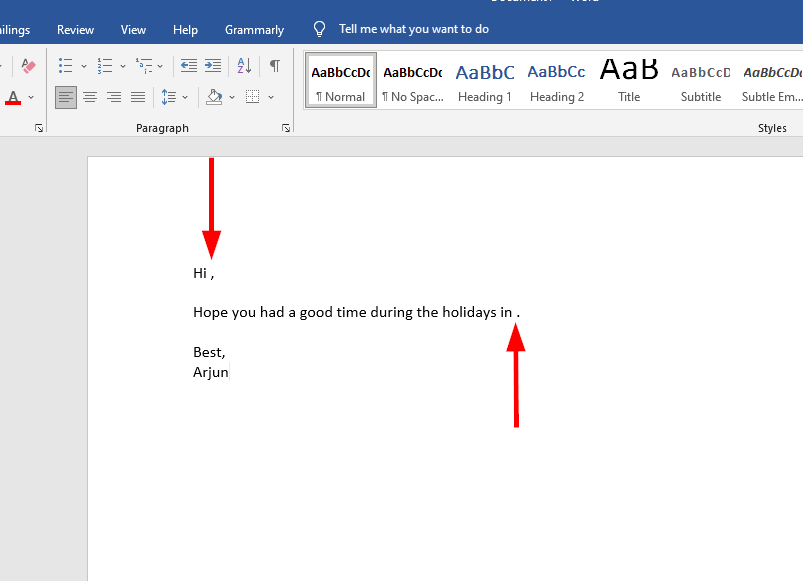
- テンプレートの準備ができたら、上部のリボンから[メーリング]> [メールマージの開始] > [ステップバイステップのメールマージウィザード]を選択します。
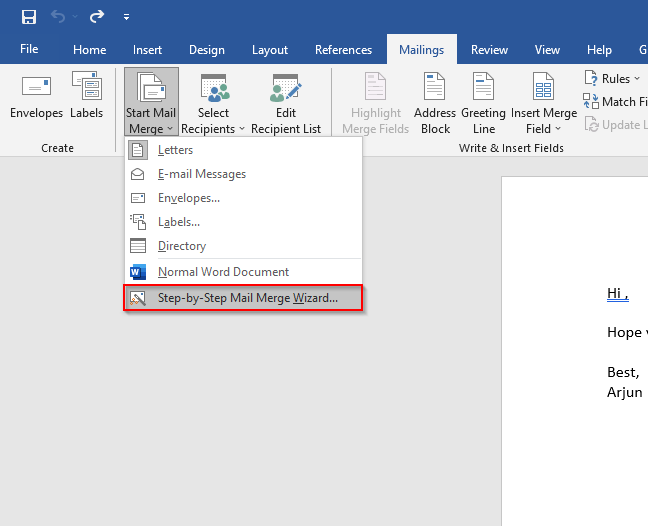
- 新しいペインがMSWordウィンドウの右側の境界線に沿って表示されます。 これは、プロセスを順を追って説明するウィザードです。 最初のステップとして、作業中のドキュメントの種類を選択する必要があります。 Lettersを選択し、 Next:Startingdocumentを選択します。
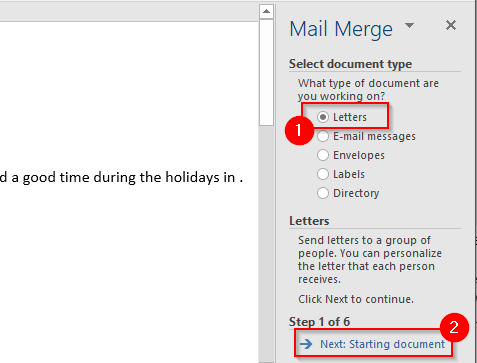
- 次に、メールのマージに使用するドキュメントを選択する必要があります。
レターのコンテンツをすでに入力している場合は、[現在のドキュメントを使用する]を選択します。
すぐに使用できるテンプレートを使用する場合は、[テンプレートから開始]を選択します。 開始ドキュメントを選択したら、 [受信者の選択]をクリックします。
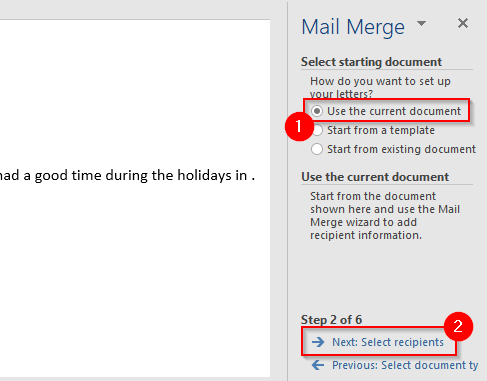
- 次のステップは、受信者を選択することです。 受信者データが入力されたExcelシートがある場合は、[既存のファイルを使用する]オプションを選択し、次のセクションから[参照]を選択して、データをインポートできます。
エクスプローラーを使用して受信者のリストを含むシートに移動し、シートを選択して[開く]を選択します。
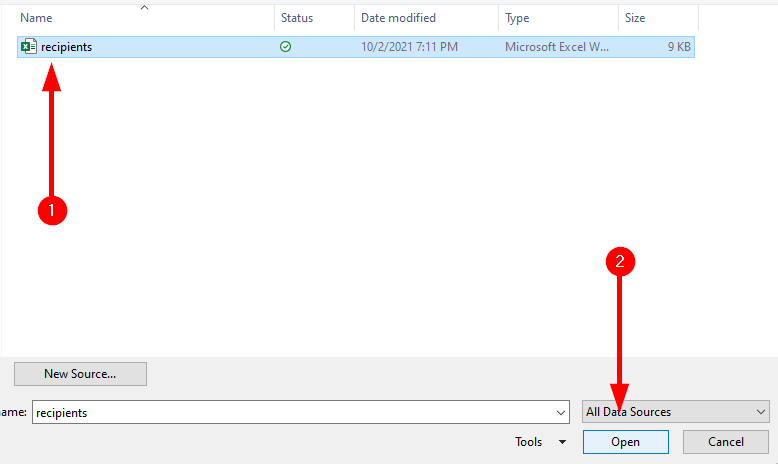
シートを選択すると、 [テーブルの選択]ウィンドウが表示されます。 関連するテーブルを選択します。 データに当てはまる場合は、テキストの横にあるチェックボックスをオンにして、データの最初の行に列ヘッダーが含まれていることを確認し、[ OK ]を選択してください。
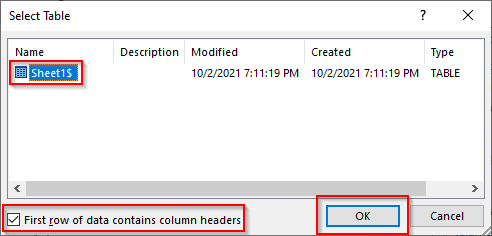
次に、Wordがマージで使用する受信者のリストが表示されます。 すべてが良さそうな場合は、[ OK]を選択します。
Excelシートを追加したら、[次へ:手紙を書く]を選択します。
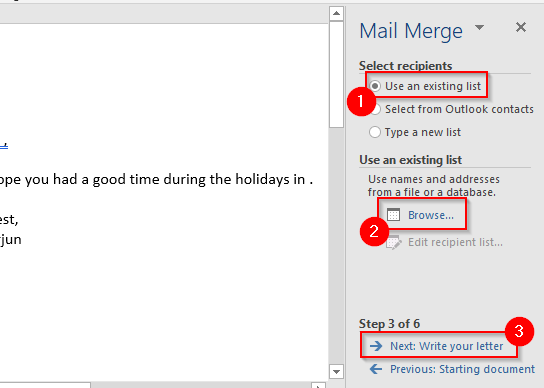
- これで、レターにプレースホルダーを追加する準備が整いました。 プレースホルダーを追加する場所にカーソルを合わせ、メールマージペインから[その他のアイテム]を選択します。
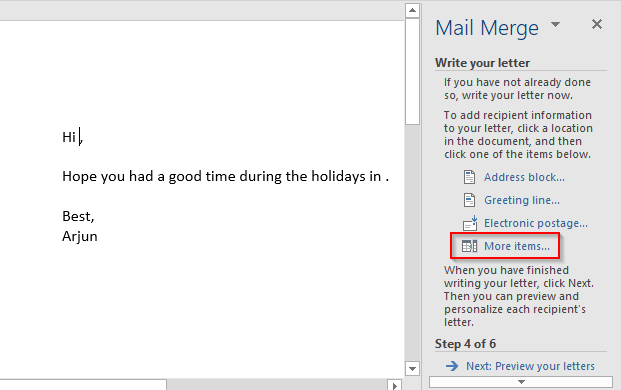
[マージフィールドの挿入]ダイアログボックスが開き、関連するプレースホルダーを選択し、[挿入]を選択してレターに追加できます。
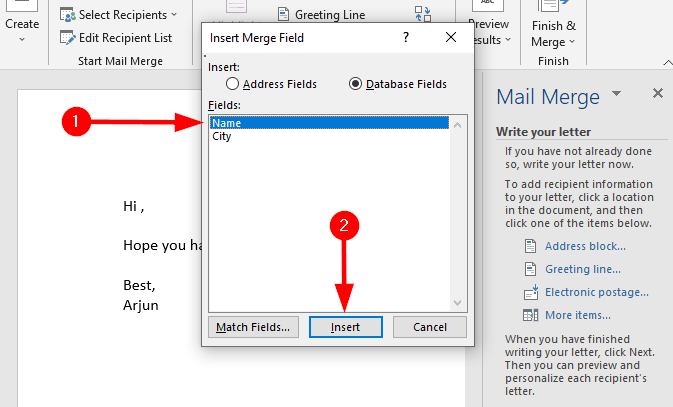
- すべての差し込みフィールドを挿入したら、[次へ:文字のプレビュー]を選択します。
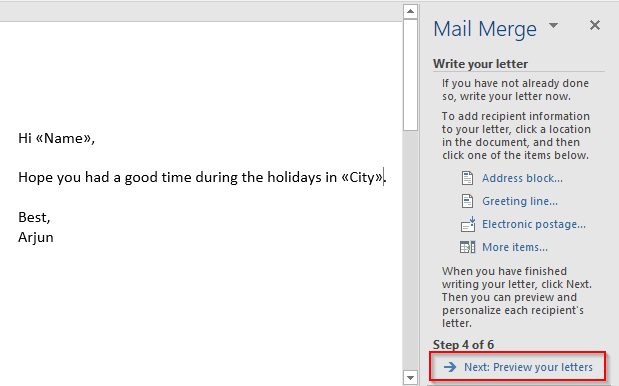
これにより、メールマージで生成されたすべての文字のプレビューが表示されます。 メールマージペインの矢印ボタンを使用して、文字のプレビューを切り替えることができます。
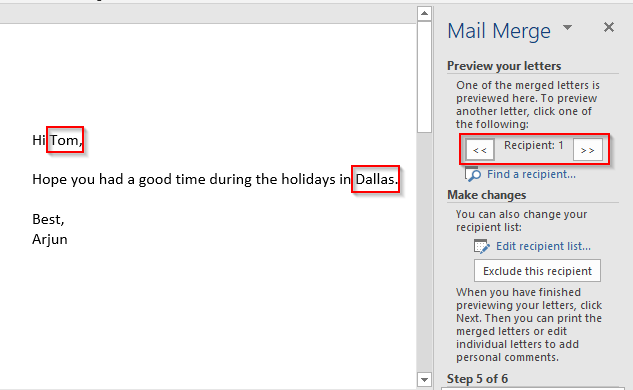
- [次へ]を選択します:マージを完了します。 次の手順で、[印刷](すべての文字を印刷する場合)または[個々の文字を編集]> [すべて](文字を1つのドキュメントにマージする場合)を選択します。
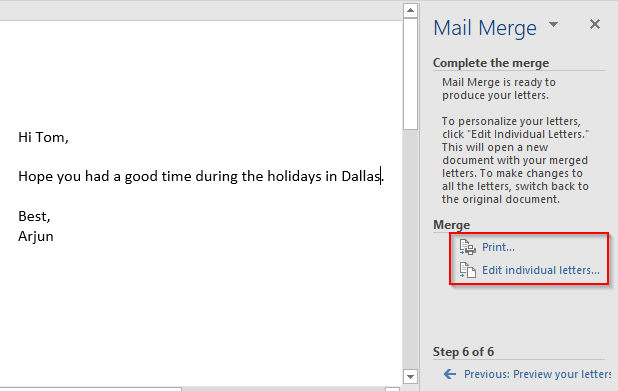
メールマージラベルを作成する方法
誰かのメーリングの詳細が必要なときにめまいを感じないように、Excelシートにメーリングリストをきちんとまとめることは常に良い考えです。 ただし、ラベルを印刷する場合は、Excelシートのコンパイルではカットされません。 代わりに、MSWordでメールマージラベルを作成する必要があります。
- 郵送の詳細が記載されたExcelシートを既にお持ちの場合は、次の手順にスキップできます。 そうでない場合は、Excelシートでメーリングリストを整理します。 いくつかのヘッダー(名、姓、住所など)を追加して、リストを並べ替えます。
- MSWordに切り替えます。 ウィザードを使用してラベルを作成します。 空白のドキュメントを開き、[メーリング] > [メールマージ]> [ステップバイステップのメールマージウィザード]を選択します。
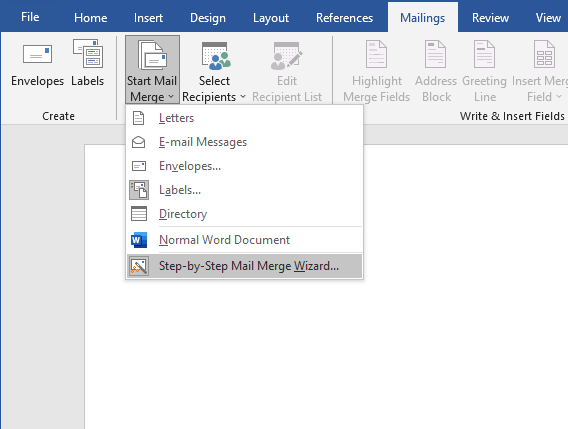
- [ラベル]、[次へ:ドキュメントの開始]の順に選択します。
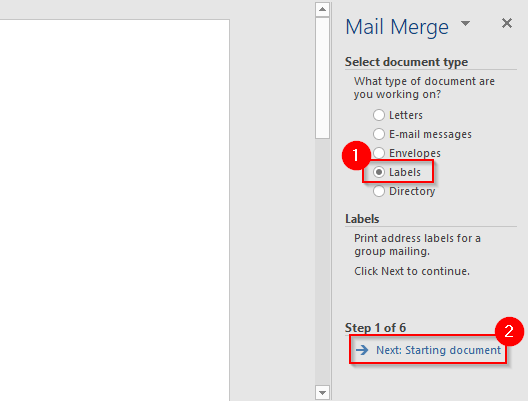
- 次の画面で、[ドキュメントレイアウトの変更]を選択します。 次に、[ラベルオプション]を選択して、製品番号とラベルブランドを設定します。
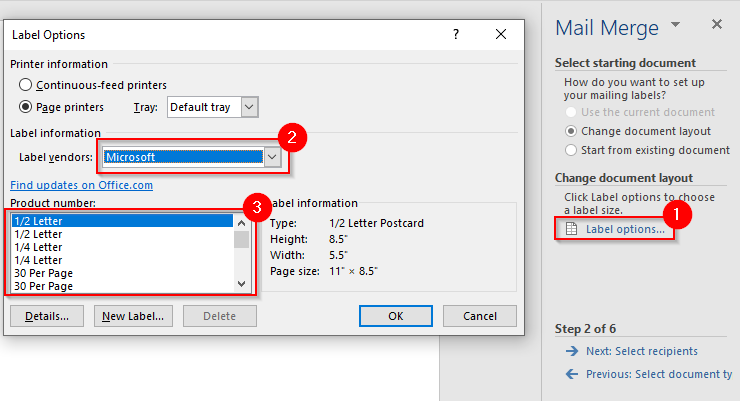
[ OK ]を選択すると、ドキュメントに輪郭が描かれたラベルが表示されます。 そうでない場合は、[テーブルデザイン]> [境界線]に移動し、 [グリッド線の表示]を選択します。

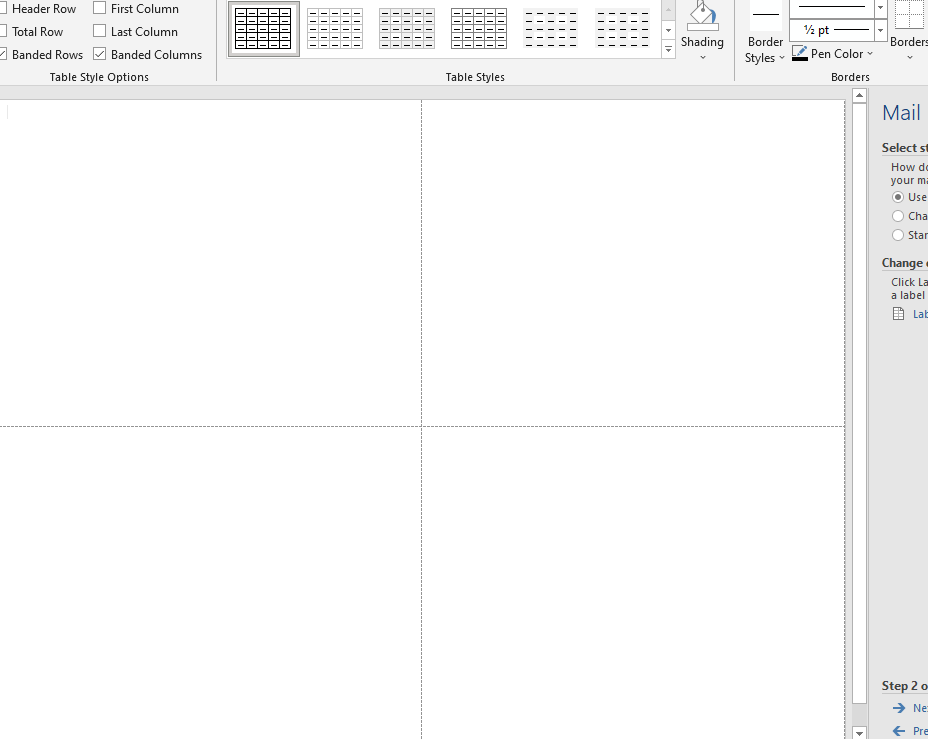
- MS Wordの[メーリング]タブに戻り、 [受信者の選択]> [既存のリストを使用]を選択します。
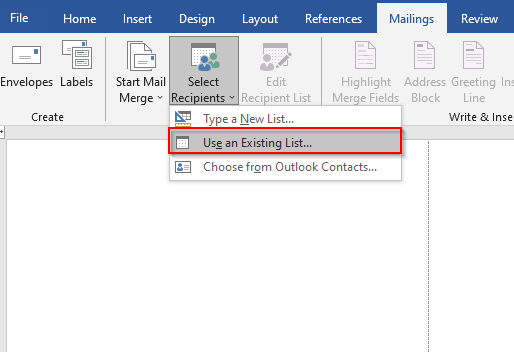
メールリストを含むExcelファイルに移動します。 ファイルを選択し、[開く]を選択します。
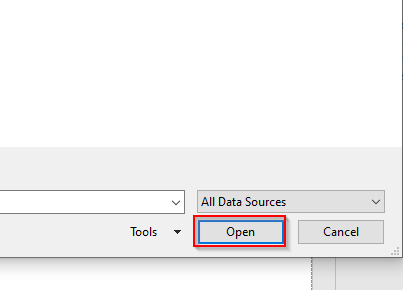
- [テーブルの選択]ウィンドウが表示されます。 ブックに複数のシートがある場合は、ここに複数のアイテムが表示されます。 メーリングリストが含まれているものを選択してください。 テキストの横にあるチェックボックスをオンにして、データの最初の行に列ヘッダーが含まれていることを確認し、[ OK ]を選択します。
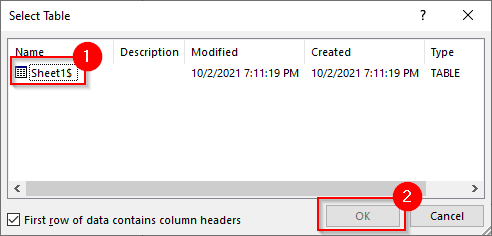
- MSWordはメーリングリストをインポートします。 アドレスブロックを選択します。 右側のプレビューを見てください。
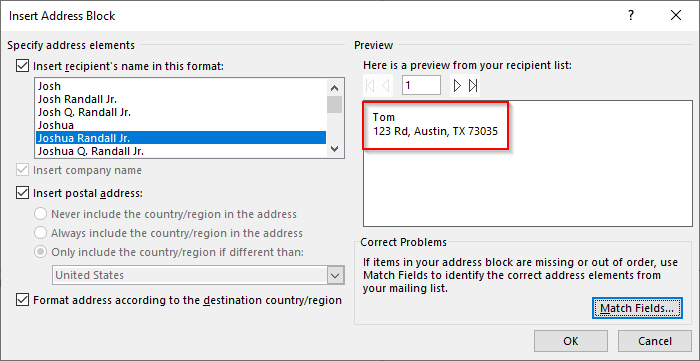
希望どおりに表示されない場合は、[フィールドの一致]を選択します。 すべての詳細がワークシートの適切なヘッダーに対応していることを確認し、[ OK ]を選択します。
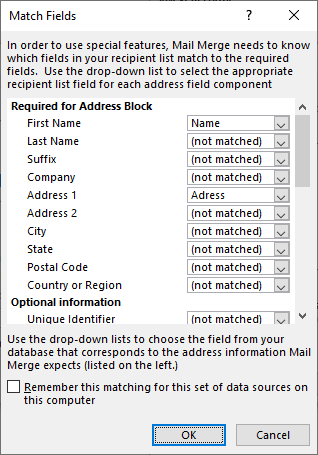
プレビューをもう一度見てください。 見栄えがよい場合は、[ OK]を選択します。
- ラベルに<< AddressBlock >>が表示されます。 [メーリング] > [ラベルの更新]に移動して、すべてのラベルに<< AddressBlock >>を追加します。
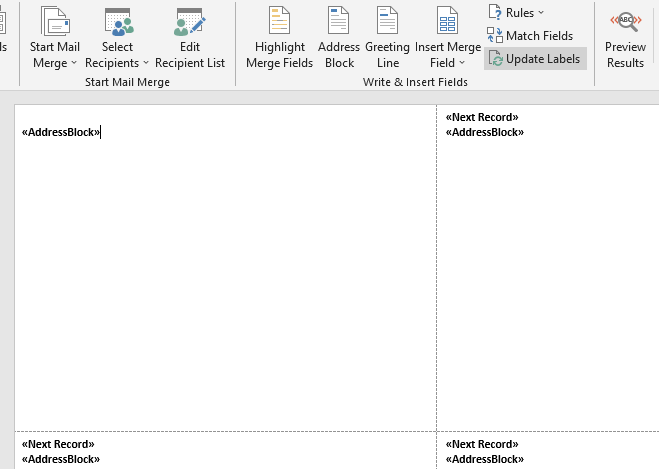
- これで、ラベルをマージする準備が整いました。 [メーリング] > [完了とマージ]> [個々のドキュメントの編集]に移動します。
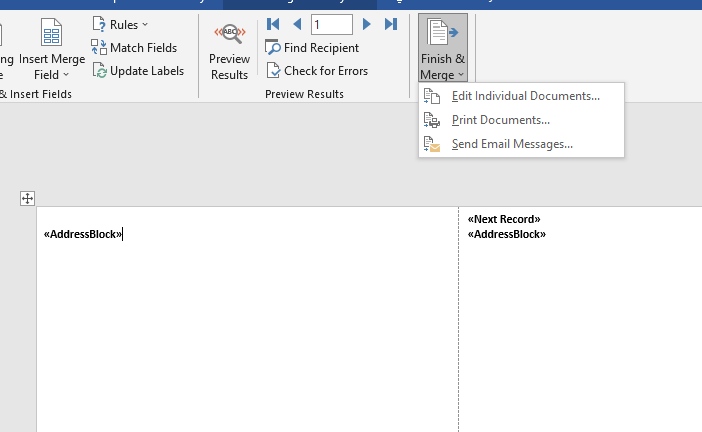
小さなウィンドウがポップアップ表示されます。 [すべて] 、[ OK]の順に選択します。
- これで、すべてのラベルがマージされたことがわかります。
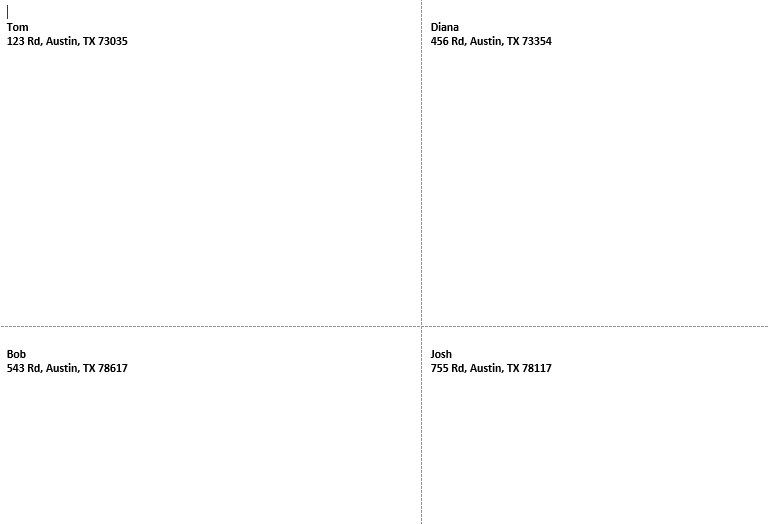
メールマージ封筒を作成する方法
メールマージエンベロープの作成は、ラベルの作成とほとんど同じですが、いくつかの調整が加えられています。
もう一度、[メーリング]> [メールマージの開始]> [ステップバイステップのメールマージウィザード]をクリックしますが、今回は[封筒]を選択し、[次へ:ドキュメントの開始]を下から選択します。
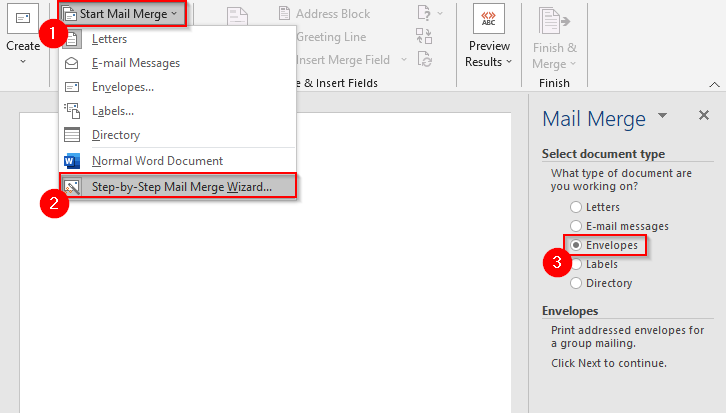
- 開始ドキュメントを選択するように求められます。 [封筒]オプションを選択して、封筒のサイズと配送先/差出人住所の位置を選択し(次の手順を参照)、[次へ:受信者を選択]を選択します。
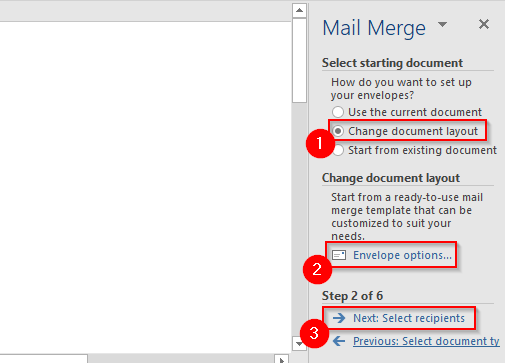
- [エンベロープオプション]を選択すると、小さなウィンドウがポップアップ表示されます。 ご希望の封筒サイズを選択し、配送先住所と差出人住所のフォントと配置を選択します。
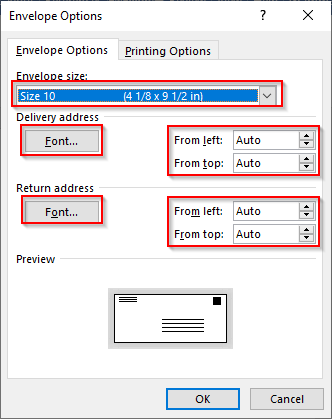
- ウィザードの次のステップは、受信者を選択することです。 [既存のリストを使用する]を選択し(受信者データを含むExcelシートが既にあると想定)、[参照]を選択してファイルを検索します。 関連するファイルを選択し、[次へ:封筒を配置]をクリックします。
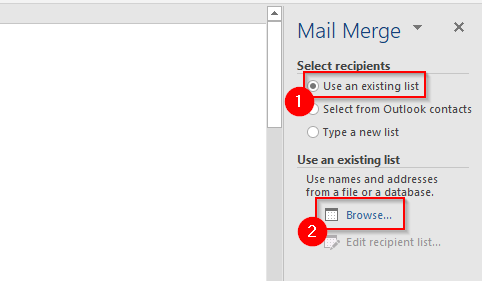
- 次の画面で、[アドレスブロック]を選択し、プレビューを見て希望どおりに見えることを確認して、[ OK]を選択します。
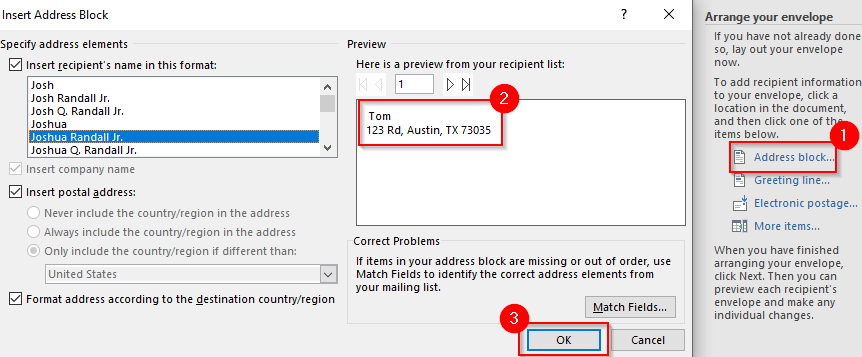
これで、 << AddressBlock >>が封筒に表示されます。
- [次へ]を選択します:封筒をプレビューします。 前の手順で見たのと同じプレビューがドキュメントに表示されます。 ウィザードペインの矢印ボタンを使用して、エンベロープを切り替えることができます。
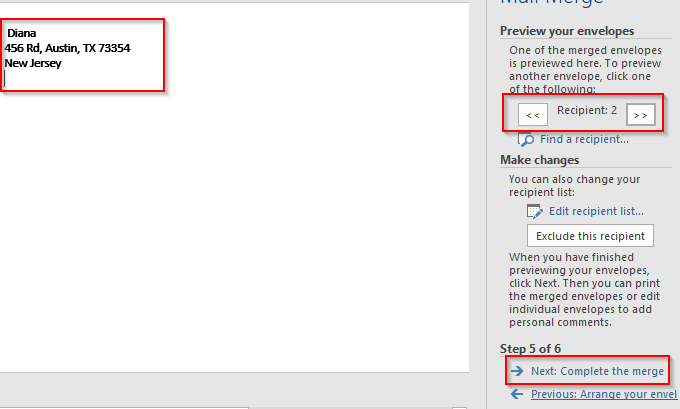
これで、エンベロープをマージする準備が整いました。 [次へ]を選択します:マージを完了します。
- 次の画面に、個々の封筒を編集するオプションが表示されます。 それを選択し、[すべて]を選択してすべてのレコードをマージし、[ OK]を選択します。
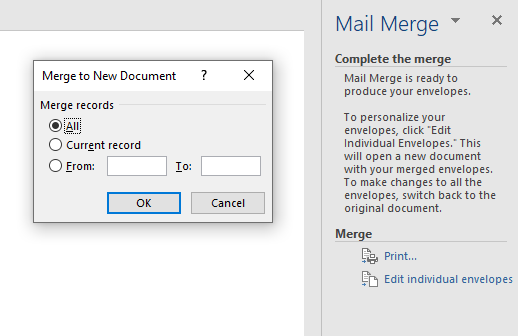
これで、すべての封筒が1つのドキュメントにマージされたことがわかります。
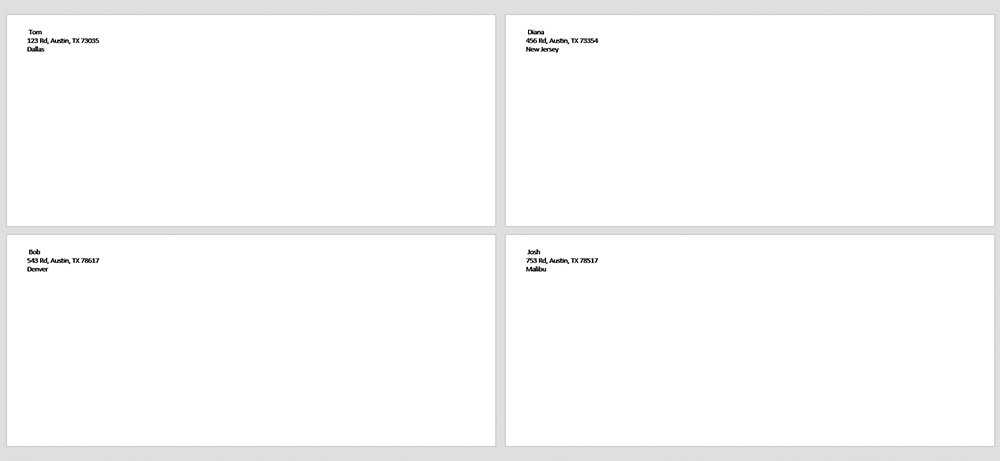
一括印刷とメールが簡単に
メールマージを使用すると、レター、ラベル、または封筒のカスタマイズに費やす時間を大幅に節約できます。 ただし、MSWordでできることはそれだけではありません。 グリーティングカード、小冊子、インデックスカードを作成することもできます。
メールのマージはしばらく前から行われていますが、プロセスを効率的にすることを検討している場合は、Microsoft Office2019でいくつかの優れた機能を紹介しました。
